Wie richte ich WooCommerce-Versandzonen und -klassen ein?
Veröffentlicht: 2022-09-15Es ist ein Mythos, dass sich Kunden nur um die Produktqualität kümmern.
Der Versand spielt eine wichtige Rolle für das gesamte Einkaufserlebnis. Es wirkt sich auf das Niveau der loyalen Kunden gegenüber Ihrer Marke aus.
Es ist die Kombination aus Versandkosten, Liefergeschwindigkeit und allem anderen, die den Kunden ein großartiges Einkaufserlebnis garantiert.
Wenn Sie also Ihren Kunden eine große Auswahl an Versandoptionen anbieten möchten, ist WooCommerce die richtige Plattform für Sie.
Hier führen wir Sie durch die WooCommerce-Versandoptionen, wie Sie sie einrichten und welche WooCommerce-Versand-Plugins Sie benötigen. Lass uns anfangen!
Standard-WooCommerce-Versandtarife
Die primäre Versandrate und -methode von WooCommerce aktiviert standardmäßig den Versandrechner auf der Warenkorbseite. Nachdem Sie einen Versandort und eine Versandart ausgewählt haben, können Sie den Bestellvorgang abschließen. Außerdem haben die Standardversandkosten von WooCommerce drei Arten:
Flatrate
Flatrate bedeutet eine einheitliche Versandkostenpauschale für alle Sendungen, unabhängig vom Standort. Es macht die Nachverfolgung einfach. Außerdem sind die Versandkosten keine Überraschung für die Kunden. Wenn eine Flatrate verwendet wird, zahlen Kunden möglicherweise mehr Versandkosten.
Kostenloser Versand
Auf die Bestellung des Kunden werden keine Gebühren erhoben. Sie können Ihren Kunden kostenlosen Versand anbieten, wenn sie den Mindestbestellwert erreichen.
Lokale Aufnahme
Der lokale Abholversand macht einen Kurierdienst wie FedEx, DHL, USPS oder UPS überflüssig. Hier besucht Sie der Kunde und holt das Produkt ab. Dadurch sind die Versandkosten kostenlos. Dennoch ist ein physischer Ort für die Übergabe von Produkten an Kunden unerlässlich.
Grundsätzlich hat der WooCommerce-Versand diese drei Kernoptionen. Was Sie jedoch wissen sollten, ist, dass der Hauptvorteil des WooCommerce-Versands in seinen Erweiterungen liegt. Diese drei zusätzlichen Versandkostenoptionen erhalten Sie mit Hilfe von Erweiterungen:
Trägertarife in Echtzeit
Durch die Verwendung von Echtzeit-Speditionstarifen können Sie Ihren Versand mit Spediteurdiensten wie UPS, FedEx, DHL und USPS verknüpfen. Der Hauptvorteil ist, dass die Versandkosten genau sind. Kunden müssen jedoch bis zur Kasse warten, um die genauen Versandkosten zu sehen. Daher können die Gebühren von einigen Kunden als "zu hoch" angesehen werden.
Versand zum Tischpreis
Berücksichtigen Sie Faktoren wie Volumen, Gewicht, Lieferzeitraum usw., bevor Sie eine Versandgebühr festlegen. Wenn eine Sendung beispielsweise über Nacht zugestellt werden muss, können Sie eine bestimmte Gebühr festlegen. Sie können einen anderen Preis berechnen (niedriger als Expressversand), wenn eine Lieferung standardmäßig 3-5 Tage dauert, bis sie ankommt. Darüber hinaus können Sie Ihre Versandkosten basierend auf anderen Faktoren wie dem Gewicht der Sendung festlegen.
Lieferung vor Ort
Mit dem Plug-in für die lokale Lieferung können Sie Produkte direkt vor die Haustür der Kunden liefern, wenn Sie über ein Ladengeschäft und Fahrzeuge verfügen. Wenn ja, dann ist dieses Plugin eine gute Option für Sie.
Wie richte ich WooCommerce-Versandzonen ein?
Ein WooCommerce-Versandprozess besteht aus der Konfiguration einer Zone, der Einrichtung einer Versandmethode und der Angabe der Kosten für jede Versandmethode.
Abgesehen davon gibt es einige zusätzliche Konfigurationen, einschließlich besonderer Versandbedingungen oder Klassen, um kostenlosen Versand zu erhalten.
Der gesamte Prozess des WooCommerce-Versands beginnt mit der Einrichtung einer Zone. Lassen Sie uns Sie durch die schnellen Schritte führen.
- Gehen Sie zunächst zu WooCommerce > Einstellungen > Versand in Ihrem WordPress-Admin-Dashboard. Hier erhalten Sie die WooCommerce-Versandkonfigurationen und -einstellungen.
- Suchen Sie die Registerkarte
Shipping zonesund klicken Sie aufAdd shipping zone.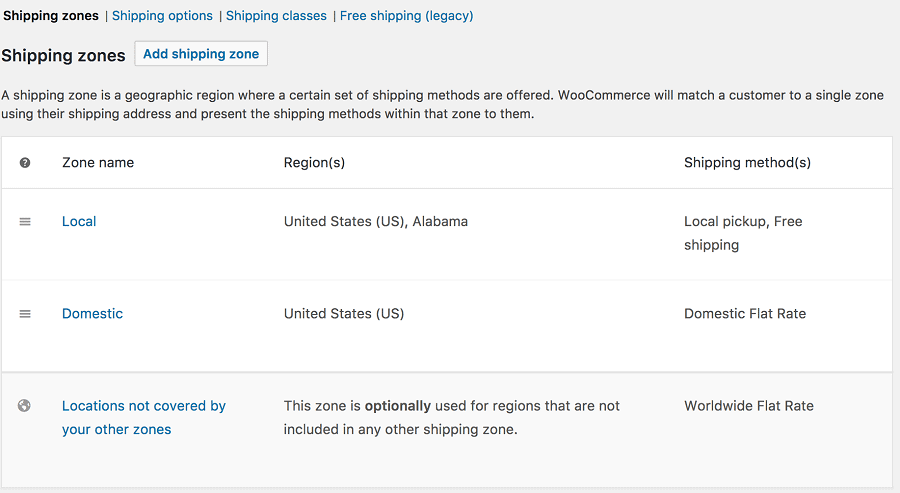
Hinweis: Die Versandzonen eines E-Commerce-Shops werden durch das geografische Gebiet definiert, in dem er tätig ist, sodass Sie die Versandgebühren und -methoden für jede Region verknüpfen können. Wenn Sie beispielsweise in Deutschland ansässig sind, können Sie sich dafür entscheiden, höhere Versandkosten für die Lieferung in ein entferntes Land (Spanien) als in ein nahe gelegenes (Frankreich) zu berechnen.
- Wählen Sie als Referenz einen
Zone nameaus . Scrollen Sie fürZone regionsdurch die Dropdown-Liste und wählen Sie den am besten geeigneten Standort aus. - Sobald die Versandzone festgelegt ist, gehen Sie zum Ende der Seite und wählen Sie die Schaltfläche
Add shipping methodhinzufügen.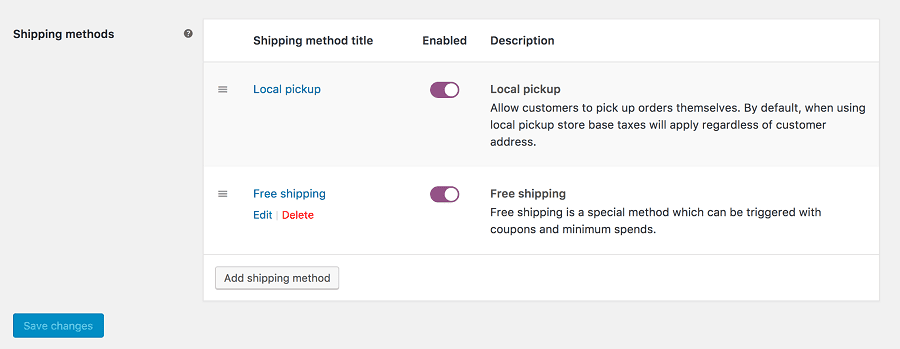
Jede Zone sollte eine Versandmethode haben, die angibt, wie viel der Versand für einen bestimmten Standort kostet. Beispielsweise können Sie sich für die meisten Kunden für eine Flatrate-Versandoption, einen Tischpreis für kommerzielle Pakete und eine lokale Abholung für die nahe gelegene Gemeinde entscheiden.
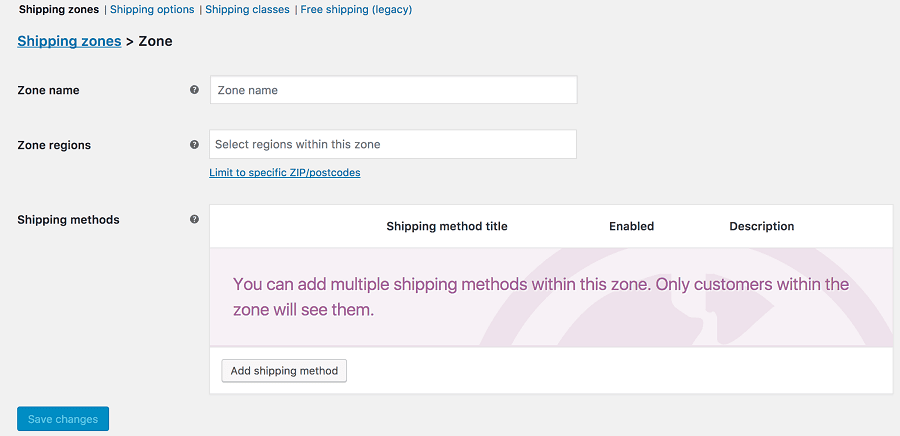
Hinweis: Sie können sich auch dafür entscheiden, mehrere Versandoptionen für jede Zone hinzuzufügen. Klicken Sie dazu auf Add shipping method und folgen Sie dem Vorgang erneut.
Angenommen, Sie möchten allen kanadischen Kunden eine Pauschale berechnen, aber auch kostenlosen Versand anbieten, nachdem Sie einen bestimmten Betrag ausgegeben haben. In diesem Fall müssen Sie die Versandartenliste beim Erstellen bearbeiten.
So können Sie die WooCommerce-Versandmethoden konfigurieren. Wenn Sie sich beispielsweise für den kostenlosen Versand entscheiden, müssen Sie die Mindestausgaben festlegen, um die Option für den kostenlosen Versand zu aktivieren.

In ähnlicher Weise folgen einige andere Konfigurationen, die Sie abschließen können, indem Sie zu Shipping > Shipping Options gehen. Diese sind optional. Sie können also entscheiden, ob Sie es einstellen möchten oder nicht. Diese Einstellungen umfassen Versandziele, Taschenrechner usw.
Denken Sie daran, auf Änderungen speichern zu klicken, um alle von Ihnen eingegebenen Auswahlen zu aktualisieren. Als nächstes erstellen Sie Versandklassen.
Wie erstelle ich WooCommerce-Versandklassen?
Lassen Sie uns zunächst die Versandklassen klären.
Wenn Sie Versandklassen verwenden, können Sie ähnliche Produkte gruppieren und dieselbe Versandmethode anwenden und für alle dieselben Gebühren erheben. Beispielsweise können Sonnenbrillen (leichte Pakete) eine niedrigere Versandkostenpauschale haben als Gepäcktaschen (schwere Pakete).
- Die Funktion Versandklassen finden Sie neben den Versandzonen. Gehen Sie also in Ihrem WordPress-Admin-Dashboard zu WooCommerce > Einstellungen > Versand. Klicken Sie auf die Option
Shipping classes. - Geben Sie einen Namen und einen URL-Slug für die Versandklasse sowie eine kurze Beschreibung an. Beispielsweise könnte „Sonnenbrille“ für leichte, kleinere Verpackungen stehen.
- Speichern Sie die Versandklasse. Sie können den Mauszeiger auf den Namen der Versandklasse bewegen, um Details zu bearbeiten oder die Versandklasse basierend auf den Optionen „Bearbeiten“ bzw. „Entfernen“ zu entfernen.
- Aktivieren Sie Versandmethoden (falls noch nicht geschehen) und wählen Sie eine Versandmethode für die Klasse aus.
- Ordnen Sie den Produkten Versandklassen zu. Hier ist wie.
- Schauen Sie sich schließlich das Feld mit den Einstellungen für die Versandart an. Wählen Sie den Bereich Versandklassenkosten. Wählen Sie dann die Versandkosten für die Klasse aus und legen Sie die anderen Optionen für die Berechnungsart fest. Hier ist wie.
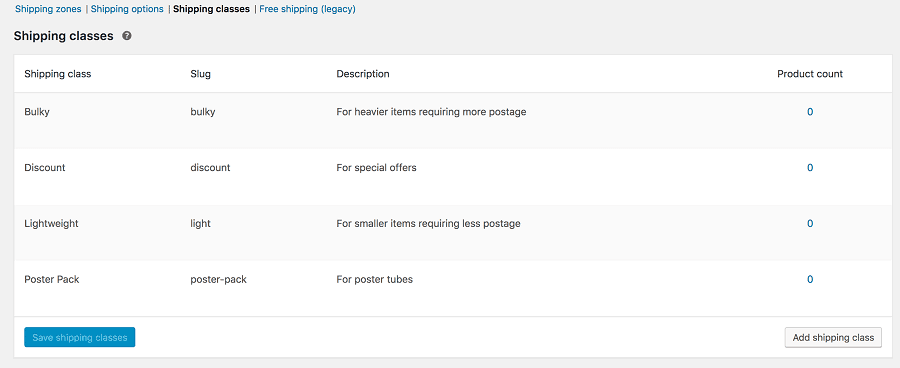
Hier hast du es. Das ist alles, was es zu den WooCommerce-Versandeinstellungen zu sagen gibt. Im nächsten Abschnitt werden wir einige beliebte WooCommerce-Versanderweiterungen besprechen.
Beliebte WooCommerce-Versand-Plugins
Die standardmäßigen WooCommerce-Versandoptionen sind gut. Aber für mehr Anpassung und eine bessere Abwicklung des Versands müssen Sie einige Plugins basierend auf Ihren Anforderungen auswählen. Hier behandeln wir die beliebten, die vom WooCommerce-Team entwickelt wurden.
Tischtarif Versand
Das Table Rate Shipping-Plugin gibt Ihnen die Flexibilität, mehrere Versandkosten basierend auf Faktoren wie Gewicht, Standort, Preis usw. festzulegen.
Top-Features :
- Flexible, anpassbare Versandoptionen
- Mehrere Tariftabellen pro Versandzone
- Berechnungstyp für mehrere Tischsätze
- Ermöglicht das Hinzufügen von Regeln basierend auf Gewicht, Anzahl der Artikel usw.
- Hinzufügen von Kosten pro Artikel, Zeile usw. zulassen
Preis: 99 $
Holen Sie sich das Table Rate Shipping-Plugin
Sendungsverfolgung
Mit dem Plugin können Ihre Kunden ihre Sendungen einfach und bequem verfolgen.
Top-Features :
- Ermöglicht das Hinzufügen von Sendungsverfolgungsinformationen zu Bestellungen
- Ermöglicht das Hinzufügen von Sendungsverfolgungsinformationen zu Kunden-E-Mails
- Unterstützt benutzerdefinierte Tracking-Links und automatische Tracking-Links für beliebte Versandanbieter wie FedEx, DHL, UPS, Canada Post, Australia Post usw.
Preis: 49 $
Holen Sie sich das Versandverfolgungs-Plugin
WooCommerce-Bestell-Barcodes
Sie können für jede Bestellung auf Ihrer Website einen eindeutigen Barcode erstellen. Dies eignet sich am besten für E-Tickets, Lieferscheine, Reservierungen und eine Vielzahl anderer Anwendungen.
Top-Features :
- Wählen Sie aus fünf verschiedenen Barcode-Typen
- Die Barcodes können direkt bei Ihnen vor Ort verarbeitet und gescannt werden
- Kunden erhalten die Barcodes per E-Mail
Preis: 79 $
Holen Sie sich das Order Barcodes-Plugin
FedEx-Versandmethode
Mit dieser Erweiterung erhalten Sie genaue FedEx API-Versandtarife für nationale und internationale Pakete.
Die Erweiterung erfordert, dass Ihr Geschäft die US- oder kanadischen Dollar, die USA oder Kanada als Basisland verwendet und SOAP auf dem Server installiert ist.
Preis: 79 $
Holen Sie sich das Plug-in für die Versandmethode von FedEx
UPS-Versandmethode
Die UPS API verwaltet sowohl lokale als auch internationale Pakete, sodass Sie genaue Versandkosten erhalten. Es erfordert, dass Simple XML auf Ihrem Server installiert ist.
Die Rates-API gibt Kurse in der Währung des Landes zurück, in dem die API registriert ist. Stellen Sie also sicher, dass Ihr Geschäft dazu passt.
Preis: 79 $
Holen Sie sich das Plug-in für die UPS-Versandmethode
WooCommerce Entfernungstarif Versand
Mit Versand per Entfernungstarif können Sie Kunden Versandtarife anbieten, die auf der Gesamtentfernung oder der zurückgelegten Zeit basieren.
Top-Features :
- Die Regeln sind so eingestellt, dass sie basierend auf der Reisezeit oder Entfernung berechnet werden.
- Fügen Sie zusätzliche Gebühren hinzu, die auf dem Gesamtgewicht, dem Gesamtwert des Einkaufswagens usw. basieren.
- Am besten geeignet für Unternehmen, die Kunden basierend auf der zurückgelegten Entfernung für die Paketzustellung in Rechnung stellen.
- Die Erweiterung erfordert ein Google-Konto, da sie Google Maps, Google Distance Matrix API usw. verwendet.
Preis: 79 $
Holen Sie sich das Plug-in WooCommerce Distance Rate Shipping
Versand pro Produkt
Separate Versandkosten pro Produkt und Variante. Darüber hinaus können Sie die Versandkosten während des Bestellvorgangs kombinieren.
Top-Features :
- Die Kosten können je nach Reiseziel variieren
- Erhalten Sie Import- und Exportraten über einen integrierten einfachen CSV-Handler
- Ermöglicht die Verwendung einer eigenständigen Versandmethode, bei der sich alle Produktkosten zu den endgültigen Kosten addieren oder die Kosten pro Produkt zu anderen Versandmethoden hinzufügen.
Preis: 79 $
Holen Sie sich das Versand-Plugin pro Produkt
ShipStation-Integration
Mit ShipStation können Sie Ihre Versandgebühren reduzieren, schneller und für weniger Geld versenden und alle Ihre Bestellungen mit minimalem Aufwand ausführen.
Top-Features :
- Importieren Sie Bestellungen automatisch bei Woo, Amazon, eBay, Walmart.com usw. und sparen Sie Zeit.
- Günstigerer Versand durch Nutzung der bevorzugten Kurieroptionen
- Passen Sie E-Mails, Versandetiketten, Lieferscheine oder Ihre Tracking-Seite an, um das Kundenerlebnis zu verbessern
Preise: Kostenloser App-Download. 30 Tage kostenlose Testversion.
Holen Sie sich die ShipStation-Integration
Versandpauschale im Karton
Definieren der Kosten für verschiedene Arten von Zielorten und Festlegen der Kosten für die Kartons basierend auf dem Zielort.
Top-Features :
- Mehrere Kartongrößen gemäß der Versandzone
- Hinzufügen der Kosten pro Karton, pro Gewichtseinheit und eines Prozentsatzes der Artikelkosten innerhalb des Kartons
- Definieren Sie einen Preis für nicht verpackbare Artikel
Preis: 49 $
Holen Sie sich das Flatrate-Box-Versand-Plugin
WooCommerce-Versanddienste
Dies ist die einzige Lösung, mit der Sie alle Versandaufgaben ausführen können, einschließlich Etiketten drucken, Abholungen anfordern und den Sendungsverfolgungsstatus direkt von Ihrem WooCommerce-Dashboard aus überwachen.
Top-Features :
- Unterstützt Multi-Carrier-Versand für alle Top-Carrier wie UPS, FedEx, USPS, DHL, Canada Post, Australia Post und viele mehr.
- Zeigen Sie genaue Versandkosten auf Ihrer WooCommerce-Checkout-Seite an.
- Sparen Sie Zeit und Mühe, indem Sie Versandetiketten automatisch drucken.
- Wählen Sie automatisch die günstigsten Versanddienste aus.
- Abholanfragen und Manifeste des Spediteurs.
Preise : Beginnt bei $9/Monat, 14-tägige kostenlose Testversion verfügbar
Holen Sie sich das Plug-in WooCommerce Shipping Services
Trennwörter
Sich um den Versand zu kümmern, ist nicht nur ein Teil des Einkaufsprozesses, sondern ein Prozess für sich, der Aufmerksamkeit erfordert. Es gibt so viele Dinge zu tun. Und wenn Ihr Unternehmen wächst, wird die Abwicklung des Versands immer schwieriger.
Es lohnt sich, mit WooCommerce-Versandeinstellungen zu experimentieren, um das System besser zu verstehen, mehr darüber zu erfahren und herauszufinden, welche Plugins oder Versandoptionen für Sie geeignet sind.
Nehmen Sie sich Zeit, um herauszufinden, was für Sie funktioniert, und tun Sie die Dinge richtig!
